PPT怎么插入各种箭头? PPT插入转弯箭头教程
1、首先,我们找到并打开桌面上的【powerpoint】,没有的需要提前下载;
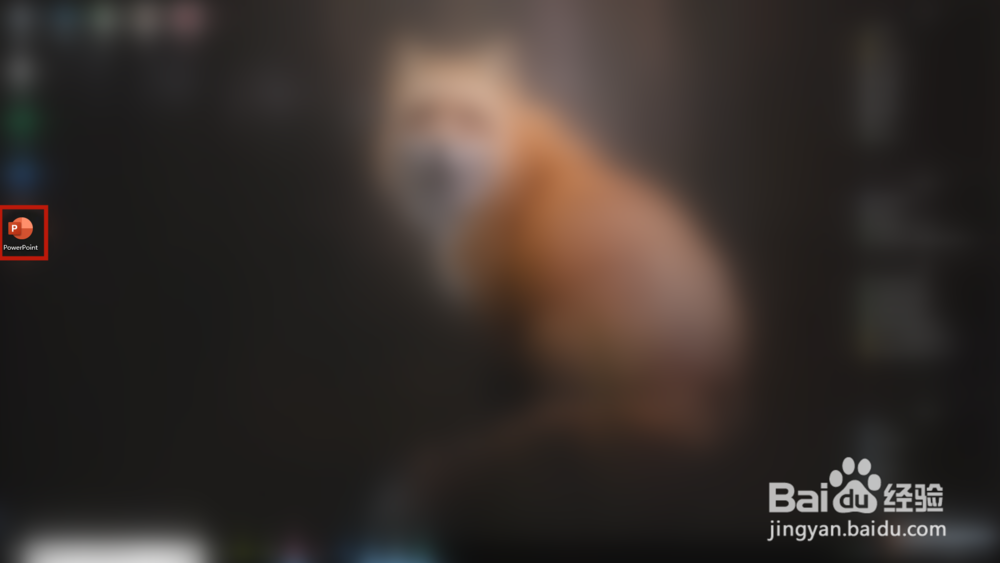
2、在最上方的功能栏里选择【插入】并且点击下方的【形状】;

3、在【形状】里我们找到【箭头汇总】并且点击第一个箭头形状;
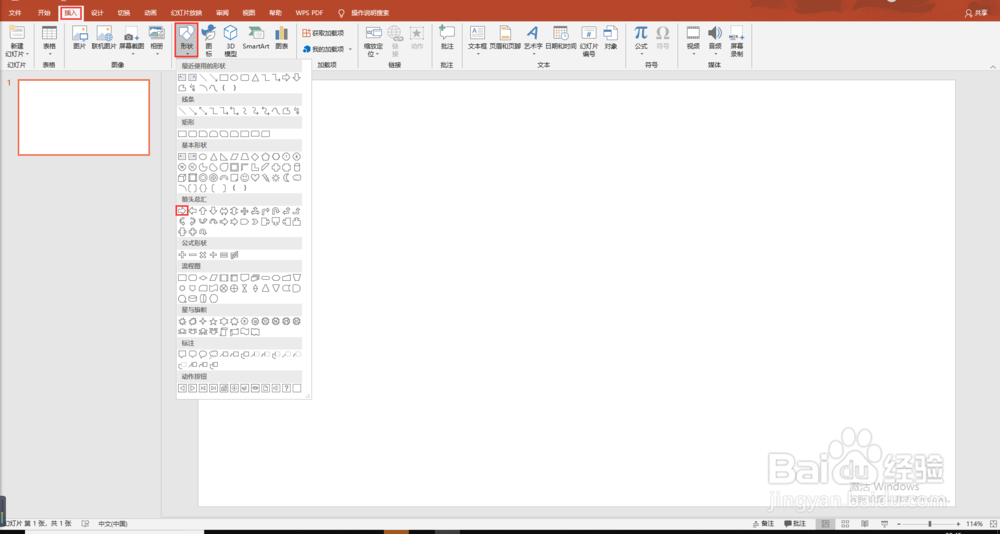
4、点击后用跳转出的【十】字标志按住【向右拖拉】即可画出合适大小的箭头;
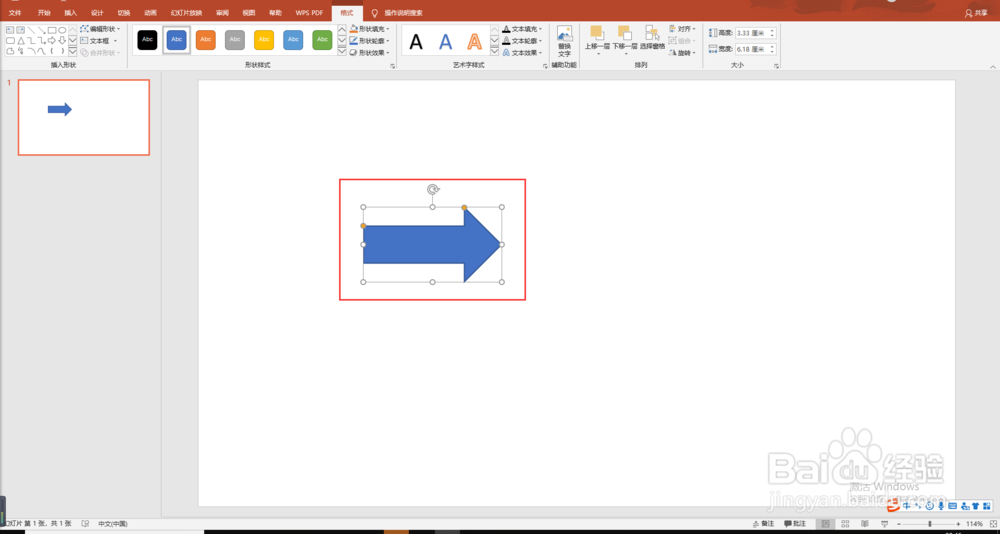
5、如若我们想画出转弯箭头,同样点击【符号】找到【箭头汇总】下面任意转弯箭头的任意一个样式;
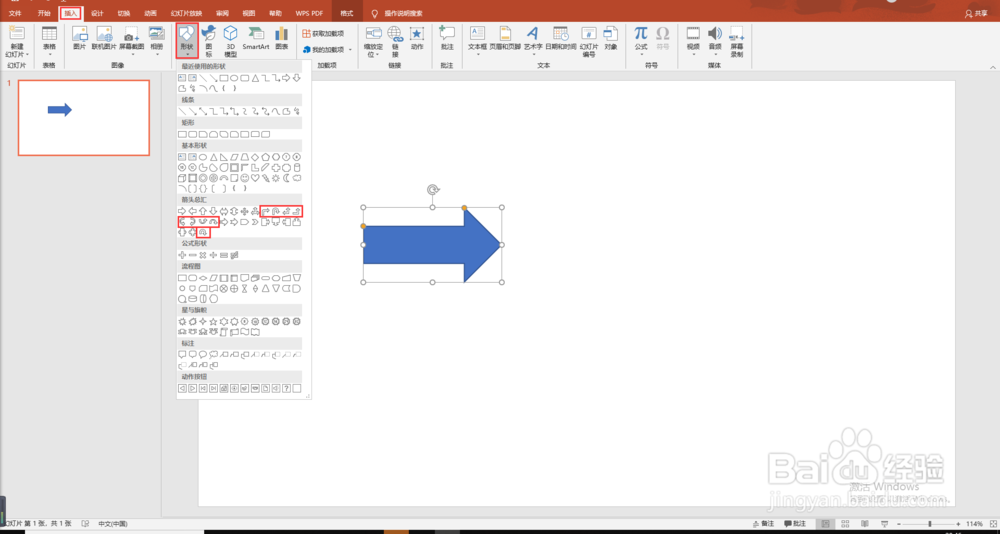
6、点击后用跳转出的【十】字标志按住【向右拖拉】即可画出合适大小的转弯箭头即可。
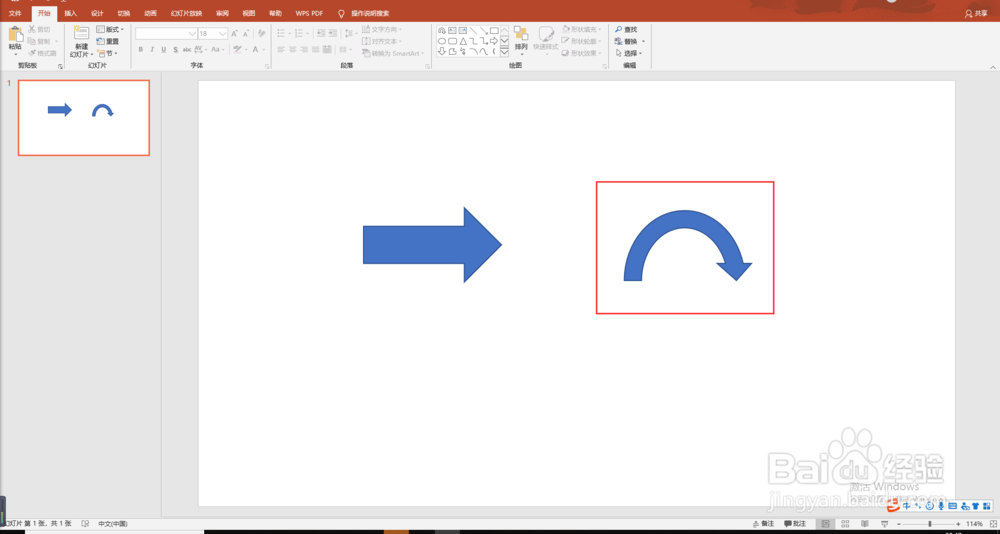
1、1、打开ppt选择【插入】点击【形状】;
2、普通箭头:【箭头汇总】点击第一个箭头,用【十】字按住【向右拖拉】即可画出箭头;
3、转弯箭头:【箭头汇总】任意1个转弯箭头,用【十】字按住【向右拖拉】即可画出转弯箭头。
声明:本网站引用、摘录或转载内容仅供网站访问者交流或参考,不代表本站立场,如存在版权或非法内容,请联系站长删除,联系邮箱:site.kefu@qq.com。
阅读量:77
阅读量:168
阅读量:116
阅读量:116
阅读量:98